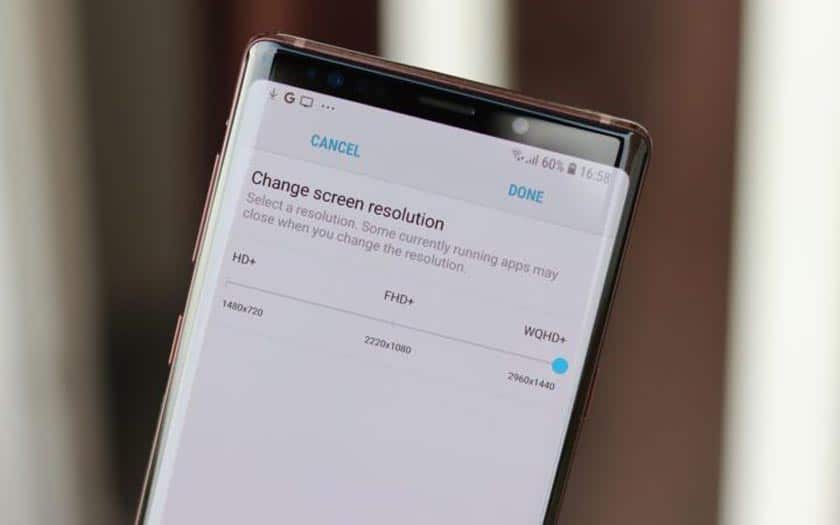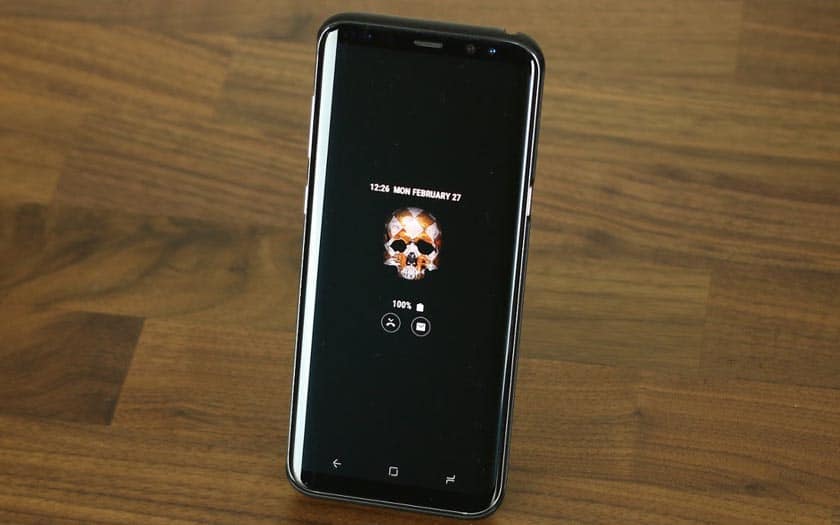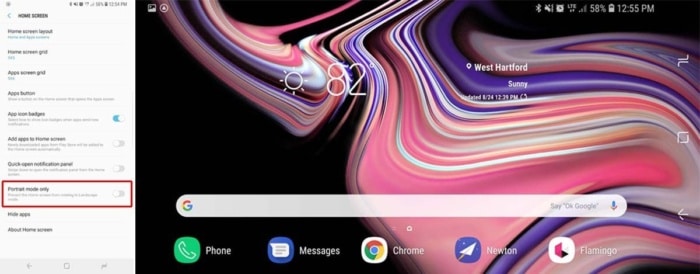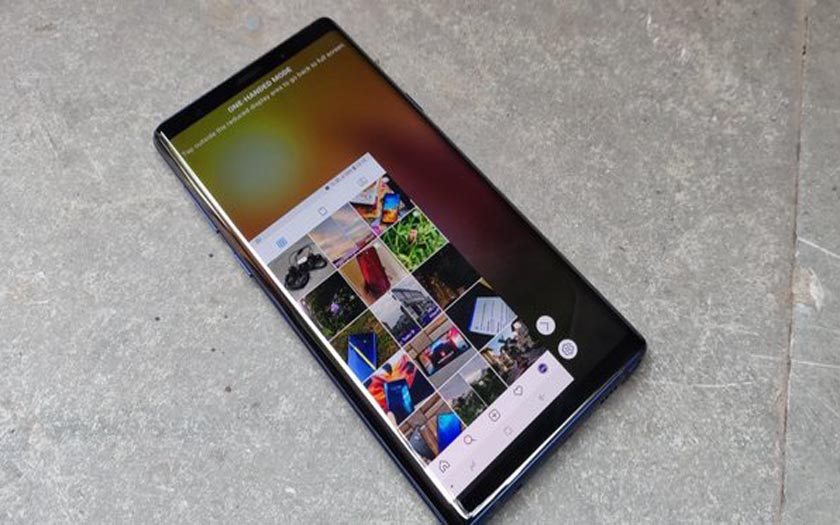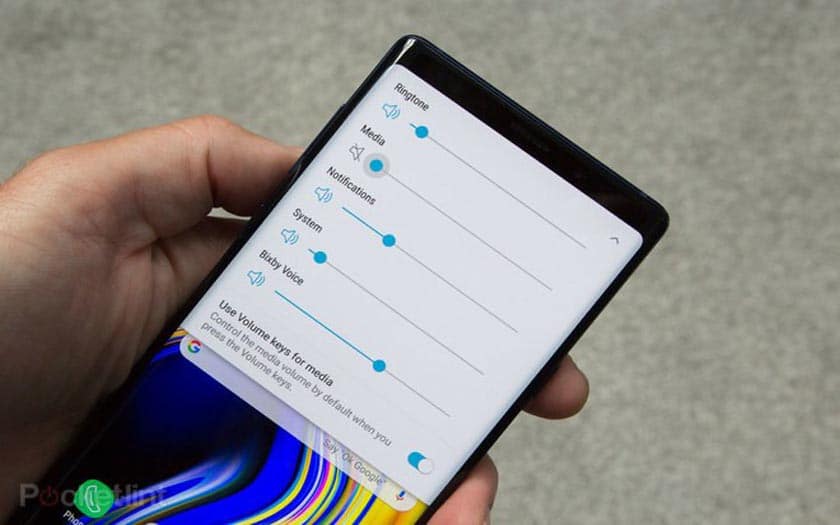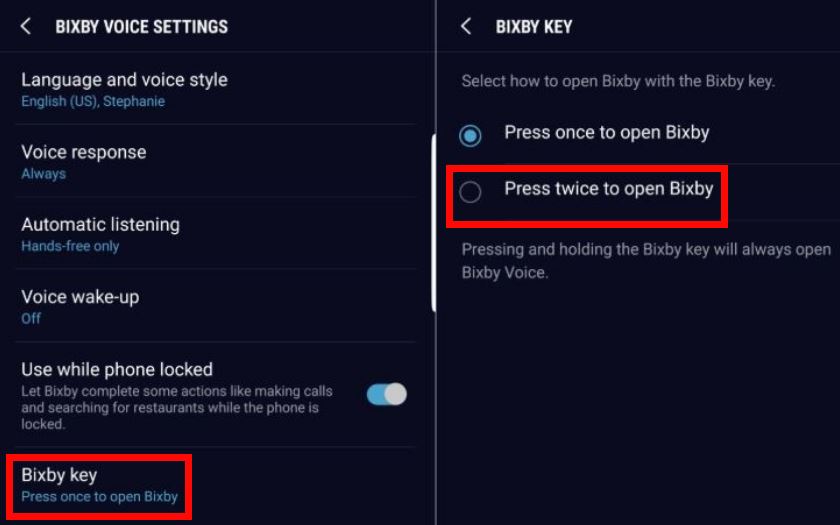Galaxy Note 9 : 8 trucs et astuces à connaître
Le Galaxy Note 9 dispose de très nombreuses fonctionnalités et il n'est pas forcément facile de s'y retrouver tant les possibilités offertes sont nombreuses. C'est pourquoi nous revenons sur huit fonctionnalités intéressantes qui pourraient vous permettre de profiter d'une meilleure expérience utilisateur.

- Changer la couleur d'écriture du S-Pen
- Transformer le S-Pen du Note 9 en télécommande
- Modifier la définition de l'écran du Note 9
- Galaxy Note 9 : personnaliser l'Always On Display
- Mettre l'écran d'accueil du Note 9 en mode paysage
- Le mode une main du Galaxy Note 9
- Contrôler le volume multimédia sur le Note 9
- Galaxy Note 9 : comment désactiver Bixby
- Commentaires
Extrêmement complet, le Galaxy Note 9, que nous avons testé, regorge de fonctionnalités. Il n'est pas forcément aisé de toutes les maîtriser tant les possibilités offertes sont importantes. Ce petit guide vous présente divers trucs et astuces pour exploiter au mieux le smartphone.
Changer la couleur d'écriture du S-Pen
Par défaut, le Stylet S-Pen du Galaxy Note 9 écrit avec la couleur de son propre design, à savoir jaune ou violet. Mais il est possible de changer celle-ci pour passer au blanc en allant fouiller dans les options. Pour ce faire, il suffit de se rendre dans Paramètres > Paramètres avancés > Screen Off Memo puis de décocher Utiliser la couleur du S-Pen.
Transformer le S-Pen du Note 9 en télécommande
Le stylet de Samsung permet de contrôler le Galaxy Note 9 à distance sans avoir besoin de le prendre en main pour réaliser certaines actions, pratique ! Il est par exemple d'une seule pression capable de lancer la lecture d'une vidéo ou de la mettre sur pause. Il peut aussi être utilisé pour faire défiler des slides et prendre des photos. Utile si vous tenez le smartphone à bout de bras et qu'il est trop compliqué d'atteindre le déclencheur ou si vous avez la possibilité de le poser quelque part. Dans les paramètres du S-Pen, il existe aussi une option pour faire en sorte de déverrouiller le Note 9 avec le stylet.
Modifier la définition de l'écran du Note 9
C'est loin d'être une fonctionnalité réservée au Galaxy Note 9, mais tout le monde ne le sait pas : il est possible de changer la définition du smartphone. A moins que vous ne soyez un puriste, la définition WQHD 1440p ne vous est pas forcément indispensable. Sur un écran de cette taille, une définition Full HD vous paraîtra certainement trop juste mais permet de gagner en autonomie. A vous de décider quelle option vous convient le mieux, en gardant à l'esprit que c'est l'écran qui tire le plus sur la batterie sur un smartphone. Pour changer tout ça, rendez-vous dans Paramètres > Affichage > Résolution d'écran.
Galaxy Note 9 : personnaliser l'Always On Display
Une des choses qu'on aime avec les écrans Infinty Display OLED de Samsung, c'est la fonctionnalité Always On Display qui permet d'afficher en permanence des informations de base (heure, météo, batterie restante, notifications) sans trop tirer sur la batterie. Sachez qu'il est possible de donner un peu de gaieté à tout cela en ajoutant une image ou même un GIF. Pour ce faire, ça se passe par ici : Paramètres > Always On Display > Options > Image/GIF. Choisissez parmi les contenus proposés ou allez chercher une image ou un GIF récupéré ailleurs.
Mettre l'écran d'accueil du Note 9 en mode paysage
Si vous utilisez plus souvent votre smartphone en mode paysage que portrait, cette fonctionnalité peut potentiellement vous intéresser pour ne pas avoir à repasser en mode portrait dès que vous quittez une application. Pour l'activer allez dans Paramètres > Écran d'accueil et décochez Mode portrait seulement.
Le mode une main du Galaxy Note 9
Rien de révolutionnaire, cela fait des années qu'on voit cette fonctionnalité nos smartphones. Mais un petit rafraîchissement ne peut pas faire de mal. Direction les Paramètres > Mode une main / Affichage avec écran réduit et activez l'option. Trois pression rapides sur le bouton home et la taille de l'affiche se réduit et vient se coller dans un angle. Vous pouvez également faire en sorte de retailler le clavier pour que les touches se décalent toutes à droite si vous être droitier, pour faciliter l'accès au pouce.
Contrôler le volume multimédia sur le Note 9
Habituellement, lorsqu'on veut contrôler le volume d'un média avec les touches physiques + et -, on change par inadvertance celui de la sonnerie. Pour modifier le son multimédia par défaut avec ces boutons, il suffit d'activer l'option Utiliser touches +/- pour média dans le menu du volume, en bas. Cette fonctionnalité basique mais bien pratique est apparue nativement sur Android Pie 9.0 mais pour les versions antérieures, tout est une question de surcouche.
Galaxy Note 9 : comment désactiver Bixby
Pas forcément plus pratique que Google Assistant, ne parlant pas encore français et doté d'un bouton d'activation pas forcément très bien placé, Bixby agace de nombreux utilisateurs Samsung (sans compter ceux qui n'ont que faire de n'importe quel assistant virtuel). Une mise à jour du Galaxy Note 9 permet de désactiver le bouton Bixby. Lancez l'assistant et sélectionnez le menu matérialisé par trois point à la verticale pour accéder aux options. Sélectionnez alors Appuyez deux fois pour ouvrir Bixby pour ne plus l'activer par inadvertance. Sachez également que l'application BxActions permet de remapper le bouton pour qu'une autre action s'effectue lors d'une pression, voire carrément le désactiver.